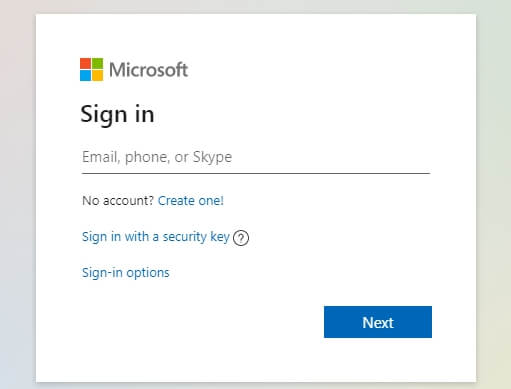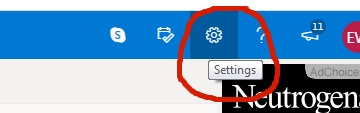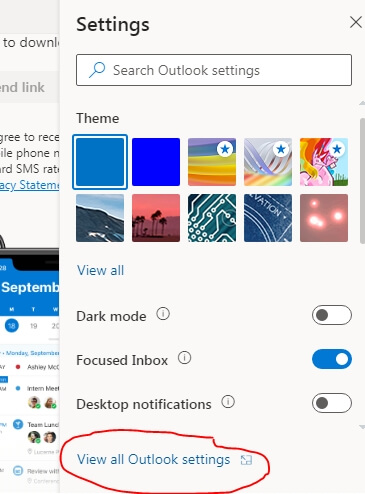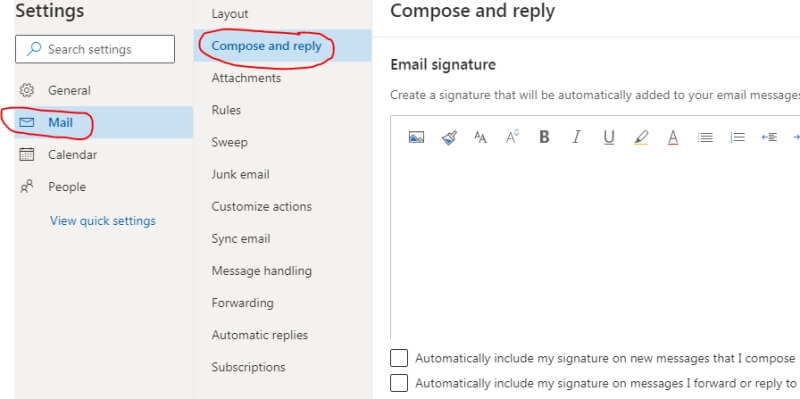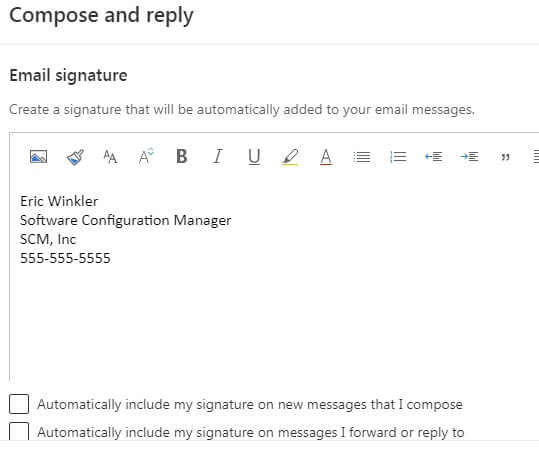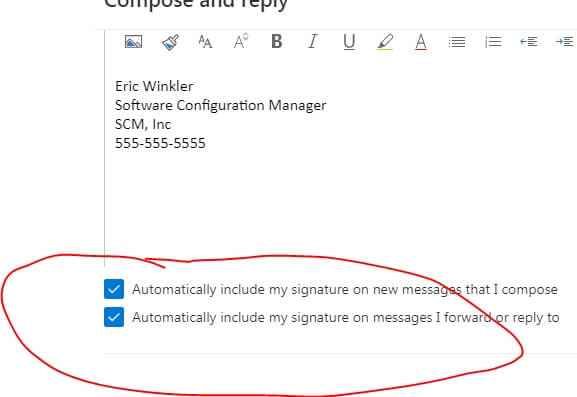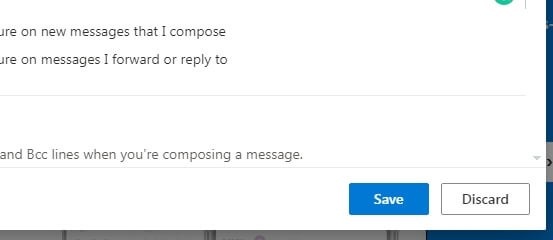Outlook’ta Profesyonel E-posta İmzası Eklemek için 7 Adım
Sık sık e-posta kullanan biriyseniz, muhtemelen iş arkadaşlarınızdan, iş arkadaşlarınızdan, arkadaşlarınızdan veya ailenizden sonunda bir imza bulunan postalar görmüşsünüzdür. İsimlerini, telefon numaralarını, iş unvanlarını ve diğer ilgili bilgileri verebilir. Bir imza, bir e-postanın son derece profesyonel görünmesini sağlayabilir.
Çoğu elektronik iletişim artık anlık mesajlaşma, yazılı mesajlaşma, görüntülü sohbet veya sosyal medya biçiminde olsa da, e-posta iş dünyasında hala yaygın olarak kullanılmaktadır. Bu nedenle, öne çıkan ve diğerlerinin kiminle iletişim kurduklarını bilmelerini sağlayan profesyonel görünümlü bir işarete sahip olmak çok önemlidir.
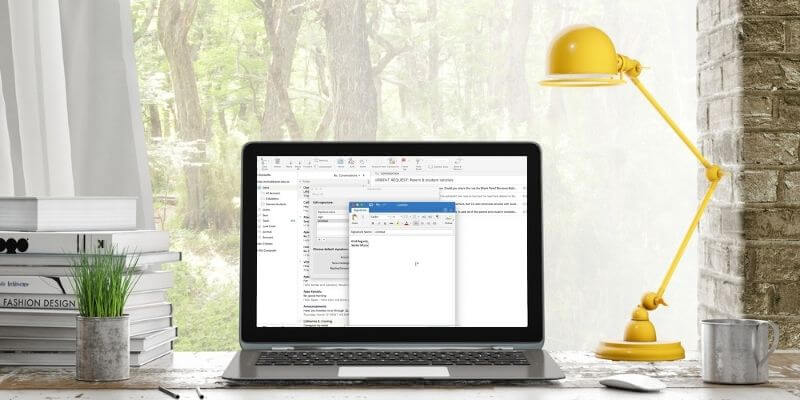
Outlook kullanıcısı mısınız? Microsoft Outlook’ta bir e-posta imzası oluşturmak oldukça basittir; sadece birkaç dakika içinde yapılabilir.
Zaten bir tane varsa ve nasıl değiştireceğinizi unuttuysanız, size nasıl olduğunu göstereceğiz. E-posta imzanızı nasıl ekleyeceğinizi veya değiştireceğinizi görelim. Ondan sonra, nasıl profesyonel görüneceğine dair bazı notlar ekledik.
Içindekiler
Microsoft Outlook’ta İmza Ekleme
Outlook’ta imza eklemek oldukça basit bir işlemdir. Bunu Outlook’un web sürümünde yapacağız, ancak Outlook uygulamasında hemen hemen aynı adımlar kullanılarak da yapılabilir. Bu makaledeki ekran görüntüleri Outlook’un web sürümünden alınmıştır.
1. Adım: Microsoft Outlook’ta oturum açın
Microsoft Outlook’ta oturum açın.
2. Adım: Outlook Ayarlarını Açın
Hesap ayarlarınızı açın. Bunu, tarayıcınızın sağ üst köşesindeki ayarlar simgesine tıklayarak yapın.
3. Adım: “Tüm Outlook Ayarlarını Görüntüle”ye tıklayın
Adım 4: Posta’yı tıklayın – Oluştur ve Yanıtla
Ayarlar menüsünde “Posta”yı ve ardından “Oluştur ve yanıtla”yı tıklayın. Pencerenin üst kısmında ekranın sağ tarafında hemen “E-posta imzası” bölümünü görmelisiniz.
Adım 5: İmza Bilgilerinizi Ekleyin
İmzanızda görünmesini istediğiniz her şeyi ekleyin. Sizinkinin profesyonel göründüğünden nasıl emin olacağınızla ilgili aşağıdaki bölüme bakın.
Yazı tiplerini değiştirebilir ve diğer standart metin biçimlendirme seçeneklerini kullanabilirsiniz. Dilerseniz resim de ekleyebilirsiniz.
6. Adım: Seçenekler’i seçin
İmzanın ne zaman kullanılması gerektiğini belirlemek için seçenekleri belirleyin. Yanıtladığınız veya ilettiğiniz yeni mesajlara ve mesajlara dahil edilebilir.
Adım 7: Değişikliklerinizi Kaydedin
Sağ alt köşedeki “Kaydet” butonuna tıklamayı unutmayınız. Kaydettiğinizde işiniz biter; e-postalarınızda profesyonel görünümlü güzel bir imzanız olmalıdır.
Microsoft Outlook İmzanızı Güncelleyin
Yeni imzanızın görünümünden memnun değilseniz endişelenmeyin. Düzenlemek kolaydır. Ayrıca, iletişim bilgileri değiştiğinde, yeni bir iş unvanı aldığınızda veya sadece biraz tazelemek istediğinizde değişiklik yapmanız gerekebilir.
Güncellemek için, yenisini oluşturmak için kullanılan adımların aynısını izleyin. Ayarların imza bölümüne geldiğinizde (4. adım), sağ taraftaki metin penceresine tıklayın, ardından metin kutusunu istediğiniz gibi görünecek şekilde düzenleyin. Bu kadar basit. Ayarlarınızı kaydetmeyi unutmayınız.
Outlook İmzanızın Profesyonel Görünmesini Nasıl Sağlarsınız?
E-posta imzanızın profesyonel görünmesini sağlamanın birçok yolu vardır. En önemli öncelikleriniz: tam adınızı, ardından işinizi veya pozisyonunuzu, ardından iletişim bilgilerinizi ekleyin. Aşağıdakiler en fazla değeri katacak öğelerdir.
1. isim
Resmi adınızı kullanmak isteyebilirsiniz. Daha rahat bir çalışma ortamınız veya müşterileriniz yoksa, takma adları veya kısaltılmış adları bırakın.
2. Başlık
Bu, özellikle sizi iyi tanımayan veya geçmişte sizinle çalışmamış kişiler için kritik olabilir.
3. Şirket Adı
Bir şirket için çalışıyorsanız, alıcıların adını bilmesi gerekir. Bir şirkette çalışmıyorsanız, “Bağımsız Yüklenici” veya “Serbest Geliştirici” gibi bir şey koyabilirsiniz. Bir şirketi temsil etmiyorsanız da bu bölümü dışarıda bırakabilirsiniz.
Şirket bilgilerini eklerken şirket logonuzu eklemeyi düşünebilirsiniz. Eklemenizi istedikleri belirli şeyler olup olmadığını görmek için önce şirketinize danışın.
4. Sertifikalar
Sizin veya şirketinizin sahip olduğu sertifikaları da listeleyebilirsiniz. Sertifikalar, eklenebilecek bir logo veya sembolle gelebilir.
5. İletişim bilgileri
Bu en önemli kısım olabilir. Birinin sizinle iletişim kurması için alternatif yollar sağlayın. Telefon numaranızı, işletmenizin web sitesini veya sahip olabileceğiniz diğer yöntemleri ekleyin. Ayrıca e-posta adresinizi ‘Kimden’ bölümündeki mesajda bulunsa bile ekleyebilirsiniz. Birinin onu kolayca görebileceği ve erişebileceği bir yerde bulundurmaktan zarar gelmez.
LinkedIn veya işinizi temsil eden diğerleri gibi herhangi bir profesyonel sosyal medya hesabıyla bağlantı kurmayı düşünün.
7. Fotoğraf
Kendi fotoğrafınız isteğe bağlıdır, ancak insanların kiminle iletişim kurduklarını görmeleri güzel. Şirket kültürünüz resmiyse, profesyonel görünümlü bir fotoğraf kullandığınızdan emin olun.
Outlook İmzanıza Neleri Eklememelisiniz?
Gördüğünüz gibi, imza bölümü bol miktarda metin veya resim eklemenize izin verecek, ancak bunu basit tutmanın yanlış bir tarafı yok. Amaç, mesajlarınıza en fazla değeri katan verileri sağlamaktır.
Aşırıya kaçmayın. Çok fazla eklerseniz, dağınık görünebilir. Aşırı bilgi yüklemesi, özellikle acelesi varsa alıcının bunu görmezden gelmesine neden olabilir.
İnsanların e-posta imzalarına bir tür alıntı veya söz eklediğini sık sık göreceksiniz. Şirketinizin bir sloganı veya sloganı olmadığı sürece buna karşı tavsiye ederim. Alıntılar genellikle inatçı, politik veya tartışmalı olabilir; birini gücendirme riskiniz olabilir. Arzunuz profesyonel olmaksa, alıntılardan kaçınmanız gereken bir şeydir.
Düşünmeniz gereken son bir şey var: imzanızı fazla dikkat dağıtmaktan kaçının. Fark edilmesini istiyorsunuz ama aynı zamanda mesajınızdan uzaklaştıracak kadar göz alıcı olmasını da istemiyorsunuz.
İmza, insanlara kim olduğunuzu, ne yaptığınızı, kimin için çalıştığınızı, sizinle nasıl iletişim kuracaklarını ve muhtemelen size neden güvenebileceklerini anlatmalıdır.
Outlook için Neden Bir E-posta İmzasına İhtiyacınız Var?
Önceden biçimlendirilmiş bir takma ad kullanmak için başka iyi nedenler de vardır. Basit görünseler de, önemlerini hafife almayın.
Daha önce gördüğümüz gibi, bir e-posta imzası, mesajlarınızın daha profesyonel görünmesini sağlar. Bir imza değerli zaman kazandırabilir.
Çok fazla görünmese de, birden fazla e-posta göndermek ve sürekli adınızı ve diğer ayrıntıları eklemek, diğer görevlerden uzaklaşabilir. Önceden oluşturulmuş bir varsayılanla, her mesaj için yapmanız gereken bir şey daha azdır.
Bir imza ayrıca adınızın ve diğer ayrıntıların her e-postada her zaman yer almasını sağlar. Tüm önemli iletişim bilgilerinizi eklemeyi unutmayacaksınız. Standart bir imza, her alıcıya aynı şeyi gönderdiğinizi bilmeniz için iletişim bilgilerinizi sabit tutar.
Son bir sebep daha var: alıcı, mesajı kimden aldığını bilecektir. E-posta adresleri genellikle adlarımızın sayılar veya diğer harflerle birleştirilmiş karışık parçalarıdır.
Sonuç olarak, mesajı alan kişi tam adınızı bilmeyebilir. Resmi bir imza, alıcının kim olduğunuzu bilmesini sağlar.
Final Kelimeler
Outlook e-posta imzanız, iletişiminizin hayati bir parçasıdır. Sizin hakkınızda bilgi sağlar ve okuyucularınıza sizinle iletişim kurmaları için alternatif yollar sunar. Sürekli olarak tekrar eden metinleri doldurmak zorunda kalmayacağınız için e-posta yazarken ve gönderirken zaman kazandırır.
Outlook imzanızı oluşturduktan sonra, sık sık gözden geçirdiğinizden ve herhangi bir değişiklik olursa güncel tuttuğunuzdan emin olun.
Umarım bu makale, Outlook’ta profesyonel e-posta imzanızı oluşturmanıza yardımcı olmuştur. Lütfen herhangi bir soru veya yorumunuz için bize ulaşmaktan çekinmeyin.
En son makaleler